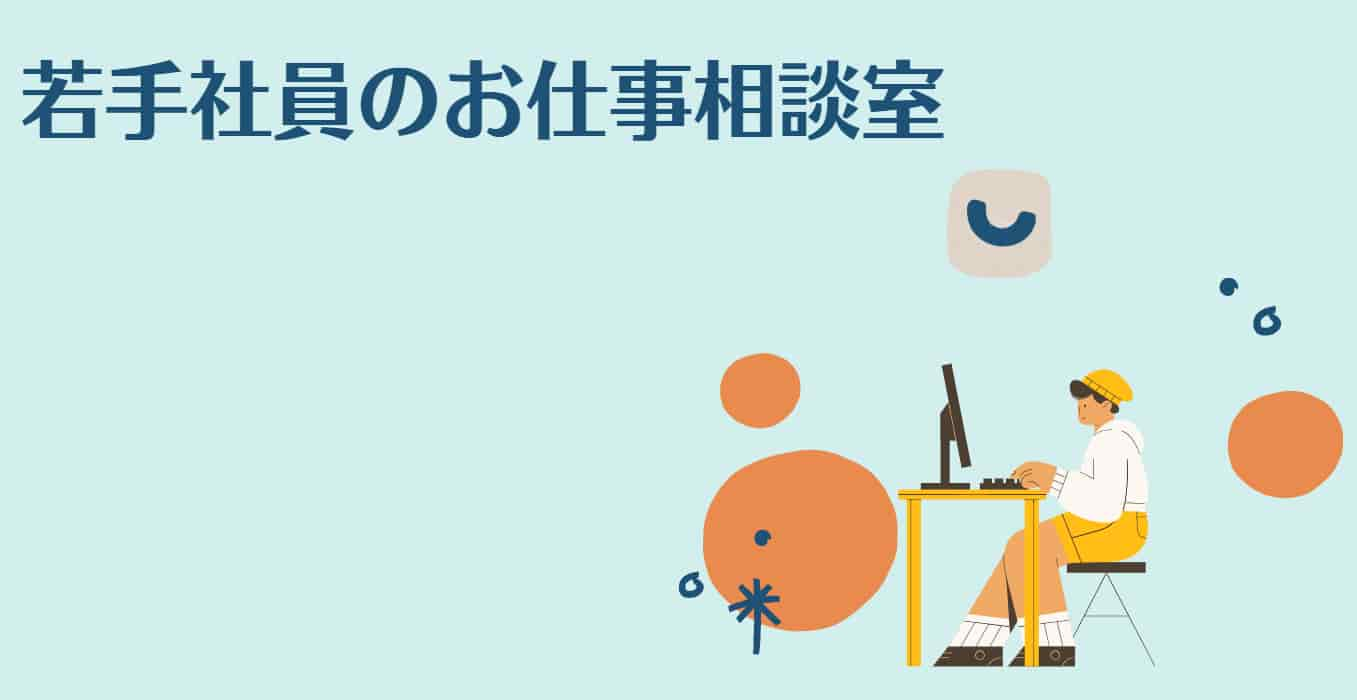「パソコンでブログ書くのなんか飽きたな」
「収益も伸び悩んでるし、なんか気分変えたい」
と、副業ブログの行き詰まり感に悩む方は少なくありません。

私もその1人で、アプデ被弾で収益が落ち込んで以降、執筆モチベがイマイチでした。
しかし、
1つのきっかけで私のブログモチベは急上昇、今は暇があったら書くという初期のテンションで執筆に励んでいます。
さて、そのきっかけというのが執筆環境を変えたコト。
詳しく言うと、ブログ執筆の相棒をPCからiPad(第9世代)に変えてみて、ブログモチベが復活しました。

右がPCです。
そこで
本記事では、私が愛用しているiPadのキーボード、Logicool「Combo Touch」をレビューしていきます。

正直、使いづらさを感じる場面もありましたが、気分転換にはすごくよかったです。
作業が煮詰まってる方にはすごくおすすめできるので、ぜひ参考にしてください。
Logicool「Combo touch」でブログ執筆してみた感想

感想を一言で言うなら、買ってよかった、に尽きます。
PCで書くより効率があがる、とは感じませんが、作業の環境がカッコよくなって執筆のモチベ―ションがすごくあがりました。
感覚的には、
- 高い服を着て初デート
- 新しいグローブを買ってもらってから初めての試合
こういった状況に似た感じです。

モノ・環境って大事ですね!
Logicool「Combo touch」のデメリット

ということで、本項から詳しく「使ってみてわかったコト」をお伝えします。

メリット・デメリット、忖度なしで綴ります。
まずは「デメリット」から。
- (純正の50%以下だけど)高い
- Windowsキーと少し違う
順番にみていきましょう。
①(純正の50%以下だけど)高い
1つが「値段」です。
「Combo Touch」は、ズバリ2万ほどしました。
これでも、Apple純正のキーボードと比べると、半額以下なのですが、やっぱり高い(笑)
私の場合、ブログ書いてnote書いて、と頑張れば回収できるだろ、と超楽観的な気持ちで買いましたが、キーボードに手出しできる金額だと高いですよね。
ちなみに
主要メーカーのiPadキーボードの価格は、ざっとこんな感じです。
- Apple純正(Magic Keyboard)
:\49,800~59,800
- Logicool「Combo Touch」
:¥20,000
- GOOJODOQ「マジックキーボード」
:¥10,000~15,000
- Blue tooth接続系:¥3~5,000程度
②Windowsとキーが少し違う

使っていて感じたもう1つのデメリットは、キーの違いです。
Windowsのキーと、少し違うんですね。
例えば、ローマ字→かなへの変換ボタンがなかったり、ショートカットキーが少し違ったり。

Windowsに慣れてる民からすると、慣れるまで少し大変でした。
Logicool「Combo touch」のメリット

本項では、Combo Touchのメリットをお伝えします。
- 打感よし
- トラックパッド付き
- 接続がカンタン
順番にみていきましょう。
①打感よし
まず、打感はよかったです。
不自由なくタイピングできるので、1人旅の途中、新幹線のなかでもちょっと執筆できちゃいました(笑)
②トラックパッド付き

また、Combo Touchはご覧のように「トラックパッド」がついてます。
iPadは画面をタッチできるのでいらないという人もいますが、個人的にはPC作業に慣れてるので、ありがたかったですね。

正直、繊細な動きかは少し微妙でしたが笑
③接続がカンタン
接続は「Smart Connect」といって、iPadとキーボードをくっつけるだけでラクチンでした。

画像でお見せするとこんな感じ。


で、
キーボードを使わないときは、パッと外して動画みたりできました。
ぶっちゃけ、買う前に不安だったこと

さて、本項では、私が買う前に感じてた不安・疑問について、購入後どうだったかをお伝えします。
- きちんと立つ?
- 接続、途切れ途切れとかないよね?
- 充電はどうやる?
- パチモンこないよね…?

やっぱ2万の買い物は、結構不安でした(笑)
きちんと立つよね?

まず、しっかり立つのかについては、ご覧の通り。
ケースの背面が支えになる構造でした。
角度も自由に変えられて、かつ安定感は往年の藤川球児のよう。

しっかり立ってくれました。
※藤川球児は元プロ野球選手で、安定感抜群の投手でしたw
接続、途切れ途切れとかないよね?
続いて、接続について。
途切れ途切れだったら、と不安でした。
(というのも、Blue tooth接続のキーボードを使ってる時、マジでひどかったんですよw)
さて、Combo Touchの接続はというと、完璧。
Smart Connectは偉大です、全く途切れるコトありませんでした!
充電はどうやってするんや?

で、充電もちょっと不安だったんですが、「必要なし」でした。
というのは、Smart Connect接続は、iPadの電力で動くから、です。

やべ、充電し忘れた!
ということがないので、安心でした。
パチモン来ないよね…?
さいごに、Logicoolの2万のキーボードとはいえ、
「パチモンこないよね…」
と、不安でした。

たまにありますよね、は?ってヤツ笑
Amazonで購入しましたが、これも杞憂。
きちんとした新品が届きました。
さいごに

では、さいごにまとめです。
- ブログモチベを上げるのに、iPad執筆はいい選択肢だった
- キーボードを買えばすぐ書ける
- 私が買ったのはLogicoolの「Combo Touch」
- 「Combo Touch」のデメリット
- (純正の50%以下だけど)高い
- Windowsキーと少し違う
- 「Combo Touch」のメリット
- 打感よし
- トラックパッド付き
- 接続がカンタン
2万円しましたが、満足な買い物になりました。
持ち歩きもラクなので、出かけ先での空き時間にカフェで執筆できるのもポイント高いですね。
ブログの気分転換にめちゃおすすめです。

ということで、本記事は以上。
私の愛用してるiPadのキーボードはこれです。
ご覧いただき、ありがとうございました!